Når du opgraderer til Windows 10, kan du løbe ind i en fejlmeddelelse som følgende:
Vi kan ikke aktivere Windows på denne enhed, fordi du ikke har en gyldig digital licens eller produktnøgle. Gå til butikken for at købe ægte Windows. Fejlkode: 0x803F7001
Windows-fejlkode 0x803F7001 skyldes en fejl, der kan opstå, første gang du aktiverer Windows 10 eller opgraderer fra en tidligere version af Windows.
Instruktionerne i denne artikel gælder for Windows 10.
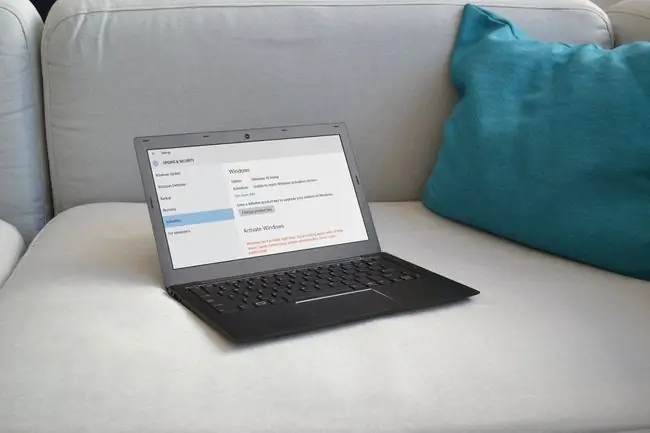
Hvad er fejlkode 0x803f7001?
Hvis du ser fejlkoden 0x803f7001, betyder det, at din kopi af Windows 10 ikke registreres i Microsofts database. Fejlen opstår, når Windows ikke har en gyldig registreringsnøgle på filen til enheden. Der er flere andre grunde til, at denne Windows 10-fejlkode kan vises:
- Systemet havde ikke tid nok til at kommunikere med Microsoft-databasen.
- Du har slet ikke registreret en Windows 10-licensnøgle.
- Du bruger en forfalsket version af Windows 10.
- SLUI løb ind i en fejl under aktiveringen (hvis Windows 10-licensnøglen blev aktiveret via SLUI).
- Du opgraderede systemhardwaren betydeligt nok til at forvirre Windows til at tro, at du er på en helt ny, uregistreret maskine.
- Du forsøgte at installere Windows 10 på en anden maskine, og nu genkendes denne maskine ikke længere som aktiv i Microsoft-databasen.
- En virus eller anden malware angreb Windows-registreringsdatabasen.
- Der er en fejl i Windows-registreringsdatabasen.
- Operativsystemets version er forældet.
- Systemdriverne er forældede eller ikke korrekt installeret.
Hvis du har en forfalsket kopi af Windows 10, fortsætter denne fejl med at vises, indtil du køber og aktiverer en legitim kopi af Windows 10.
Sådan rettes Windows 10-aktiveringsnøglen vil ikke fungere Fejlkode
Prøv disse rettelser i rækkefølge, indtil du kan bruge Windows 10:
- Tjek internetforbindelsen. Du skal bruge et solidt internetsignal for at registrere operativsystemet. Sørg for at give maskinen tid nok til at kommunikere med Microsoft-databasen.
-
Omregistrer din Windows 10-licensnøgle. Hvis du har købt en ny computer med Windows 10 installeret, vil nøglen enten være i en dokumentationsfil eller fysisk placeret et sted på computerens kabinet. På en bærbar computer kan den være placeret et sted på enhedens underside.
Hvis du har købt en separat kopi af Windows 10, vil licenskoden enten være på bagsiden af den fysiske emballage eller i en e-mail, hvis du har købt Windows 10 digit alt.
Hvis du opgraderede fra Windows 8 eller Windows 7, er Windows 10-registreringsnøglen den samme, som du brugte til et af disse operativsystemer. Hvis det ikke virker, skal du nedgradere tilbage til den tidligere version af Windows, aktivere din nøgle igen derfra og forsøge at opgradere til Windows 10 igen bagefter.
Du kan kun have én enhed registreret til én Windows 10-produktnøgle ad gangen.
- Scan pc'en for malware. Brug Windows Defender eller et andet gratis antivirusprogram til at køre en komplet sikkerhedsscanning.
- Kør Windows Update. Hvis det er muligt, skal du kontrollere, om der er Windows-opdateringer for at downloade nyere programrettelser fra Microsoft, der kunne løse problemet.
- Opdater driverne. Forældede enhedsdrivere kan forårsage alle mulige fejl, inklusive fejlkode 0x803f7001.
- Rens i Windows-registreringsdatabasen. Brug en gratis registry cleaner til at fjerne gamle og beskadigede poster fra registreringsdatabasen, der kan forårsage fejl.






